Version 2021
Comment les liens, la fonction d’analyse et les sélecteurs fonctionnent ensemble
Lorsqu’un objet dans un rapport sur un document est souligné, notamment Central (Centre) dans l’exemple ci-après, vous pouvez cliquer dessus.
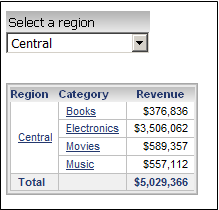
Un objet peut être souligné car il s’agit d’un des éléments suivants :
- un lien (vers un autre document ou rapport) ;
- un sélecteur (affichant un objet différent dans une grille ou un graphique) ;
- une analyse (à un autre niveau de regroupement, comme cela est défini par un chemin d’analyse) ;
- toute combinaison de ces possibilités.
Si Central est un lien, un sélecteur et une analyse, que se passe-t-il quand vous cliquez dessus ? Il fonctionne comme un sélecteur car vous pouvez accéder au lien et à l’analyse à partir du menu déroulant, contrairement aux sélecteurs. Dans l’exemple ci-dessus, en passant votre curseur sur l’objet souligné l’icône déroulante s’affiche. Lorsque vous cliquez sur l’icône, le lien (Employee Data by Region (Données sur les employés par région)) et l’analyse (Drill to Call Center (Analyse sur le centre d’appels)) s’affichent.
Lorsque vous cliquez sur Nord-Est dans l’exemple fourni ci-dessus, le graphique à droite affiche les valeurs pour Northeast, comme illustré ci-après :
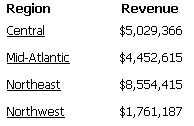
Si l'objet a un lien par défaut et une analyse, le nom du lien (dans l'exemple ci-dessous, Données d'employé par région) s'affiche lorsque vous placez le curseur sur l'objet. Si vous cliquez sur l’objet, le lien est exécuté. Par définition, un lien par défaut correspond à l’action qui se produit lorsque vous cliquez sur le lien, donc il est prioritaire sur l’analyse, à la fois pour l’action et ce qui est affiché.
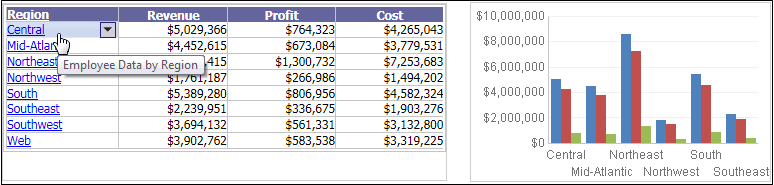
Si vous cliquez sur Central (Centre), le rapport cible est exécuté, affichant les informations sur les employés dans la région Central, comme illustré ci-dessous.
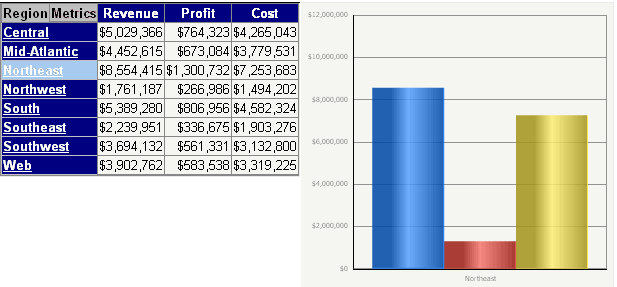
Dans ce second document, comme pour le premier exemple, l’icône du menu déroulant s’affiche lorsque vous passez le curseur sur l’objet souligné. Si vous cliquez sur l’icône, le lien et l’analyse s’affichent. Pour effectuer une analyse de la région au centre d’appels, sélectionnez l’analyse dans le menu.
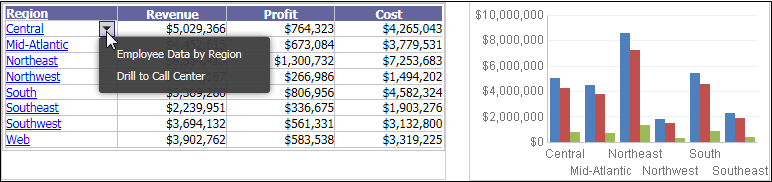
Le rapport approfondi est illustré ci-dessous :

Rubriques connexes
Création de lien à d’autres documents et rapports
Analyse de données associées sur des grilles et des graphiques
Interaction avec un document : Sélecteurs
Comment la fonction d’analyse et les sélecteurs fonctionnent ensemble
Comment utiliser un lien pour ouvrir un rapport ou un document
Procédure d'analyse sur un document
Comment utiliser des sélecteurs pour modifier les données affichées dans un document
